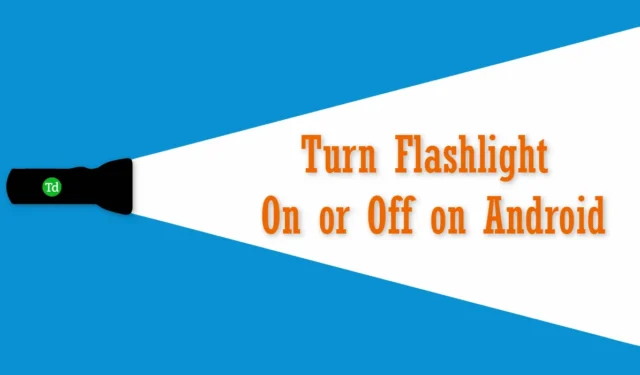
De zaklampfunctie op Android-smartphones dient als een praktisch hulpmiddel voor het vastleggen van beelden in slecht verlichte omstandigheden of voor het vinden van zoekgeraakte items in het donker. De meeste gebruikers zijn al bekend met het activeren van deze functie voor zowel fotografie- als navigatiedoeleinden.
Als u hier bent beland, wilt u waarschijnlijk leren hoe u de zaklamp aan of uit kunt zetten of wilt u liever alternatieve methoden ontdekken om dit te doen. Wees niet bang! In deze gids onthullen we verschillende effectieve technieken om de zaklamp te activeren zonder dat u uw apparaat hoeft te ontgrendelen.
Topstrategieën om de zaklamp op Android-apparaten te activeren
Deze tutorial leidt je door de verschillende benaderingen om de zaklamp op je Android-smartphone aan te zetten. Hoewel sommige van deze technieken je misschien al bekend voorkomen, zijn er zeker een paar die nieuw en verhelderend zullen zijn.
1. Toegang via Snelle instellingen
Via het menu Snelle instellingen op Android-telefoons hebt u met slechts een paar tikken eenvoudig toegang tot verschillende functies, waaronder de zaklamp.
- Veeg vanaf de rechterbovenhoek van het scherm omlaag om het menu Snelle instellingen weer te geven.
- Zoek het zaklamppictogram en tik erop om de lamp te activeren.
- Tik nogmaals op het pictogram om de zaklamp uit te schakelen.
Als het zaklamppictogram niet zichtbaar is, veegt u twee keer omlaag vanaf de rechterbovenhoek om naar de bewerkingsopties te gaan. Daar kunt u het zaklamppictogram naar een beter toegankelijke positie slepen.
2. Gebruik van gebarenbediening
Voordat we ingaan op de stappen voor het inschakelen van gebarenbediening voor de zaklamp, moet u onthouden dat niet alle Android-modellen deze functie bieden. Gebruikers met OnePlus-apparaten kunnen gebruikmaken van deze functionaliteit. Als u niet zeker weet wat de mogelijkheden van uw telefoon zijn, volgt u deze instructies.
- Ga naar het menu ‘Instellingen’ .
- Selecteer “Knoppen en gebaren” en ga vervolgens naar “Snelle gebaren” .
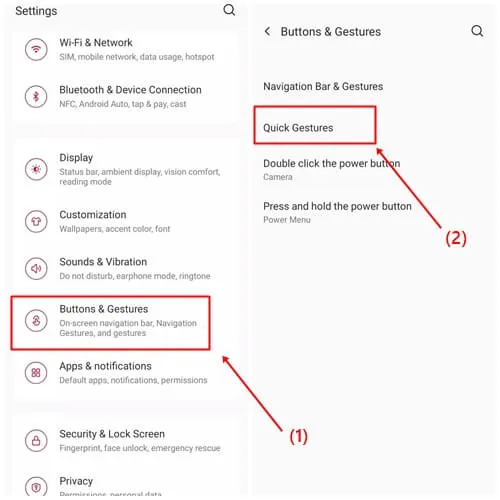
- Kies een letter naar keuze om de zaklamp te activeren.
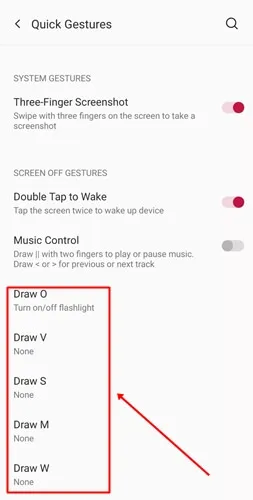
- Activeer de optie “Zaklamp in-/uitschakelen” .
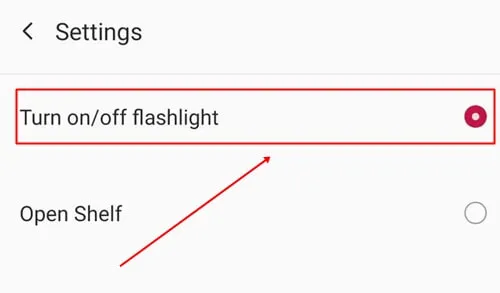
- Vergrendel je telefoon en teken de letter die je hebt aangewezen om de zaklamp aan te zetten.
3. De sneltoets gebruiken
Als uw apparaat geen gebarenfunctionaliteit heeft, kunt u nog steeds een sneltoets gebruiken om de zaklamp snel in te schakelen zonder uw telefoon volledig aan te zetten.
- Open de ‘Instellingen’ op uw apparaat.
- Selecteer ‘Extra instellingen’ gevolgd door ‘Snelkoppeling knop’. U kunt ook zoeken naar ‘snelkoppeling knop’ in de zoekbalk van de instellingen.
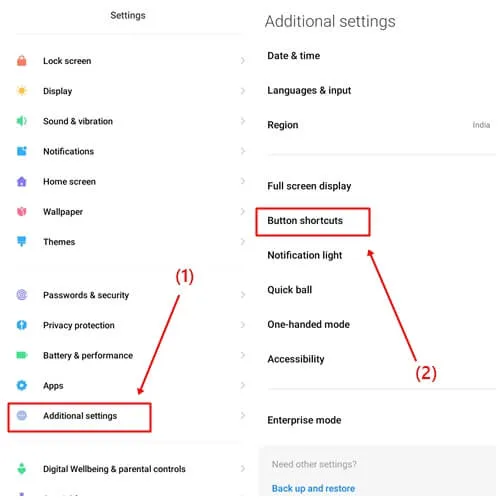
- Selecteer ‘Zaklamp aanzetten’ en kies de optie ‘twee keer op de aan/uit-knop drukken’ .
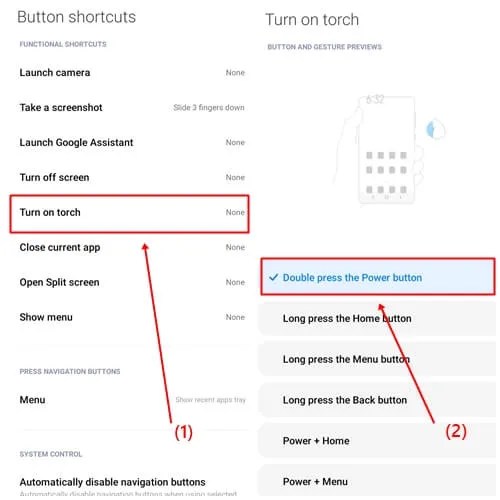
4. Activeren via Google Assistent
De meeste apparaten met Android 6.0 Marshmallow of nieuwer zijn uitgerust met Google Assistant, waarmee u de zaklamp handsfree kunt inschakelen. U kunt deze assistent ook gebruiken om het weer te controleren, muziek af te spelen of apps te starten. Hier leest u hoe u aan de slag kunt met het gebruik ervan voor de zaklamp.
- Zeg gewoon ‘Hé Google’ om de Assistent te activeren.

- Geef het commando “doe de zaklamp aan” .
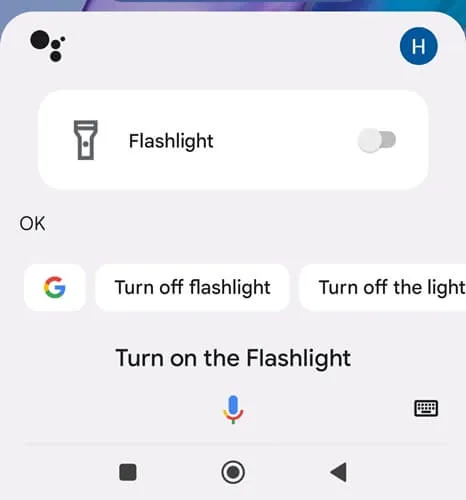
Hoe Google Assistent inschakelen
- Start de “Google-app”.
- Ga naar “uw account” en selecteer vervolgens “Instellingen” .
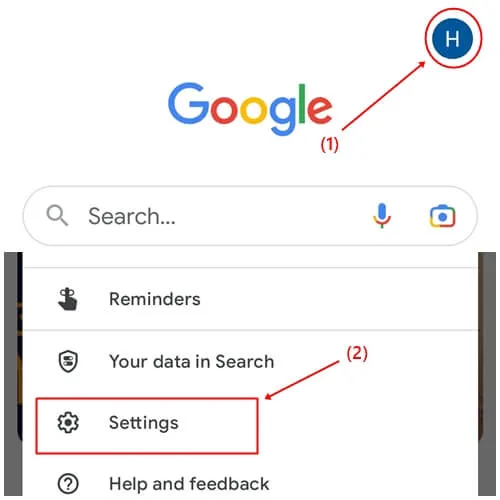
- Tik op de optie ‘Google Assistent’ .
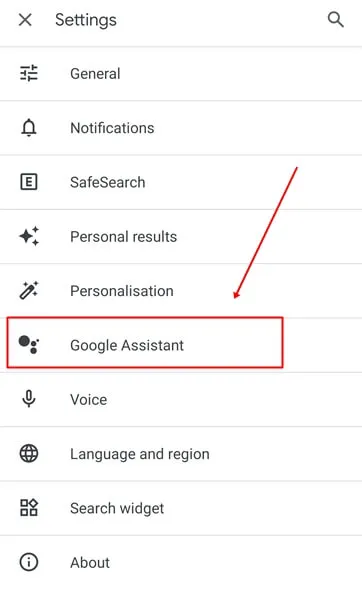
- Ga naar de instellingen voor ‘Hey Google en Voice Match’ en schakel deze in.
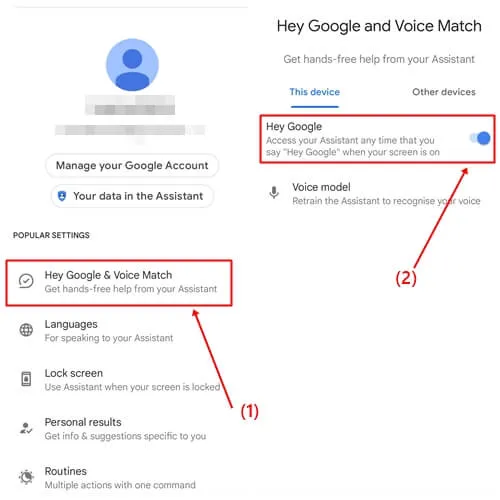
- Volg de instructies op het scherm om de installatie van Google Assistent te voltooien.
5. Verken applicaties van derden
Er zijn verschillende zaklampapplicaties beschikbaar in de Google Play Store, maar het selecteren van een hoogwaardige kan een uitdaging zijn. Na het testen van meerdere apps hebben we een topkandidaat geïdentificeerd.
Met deze app kunt u de zaklamp moeiteloos activeren zonder dat u op knoppen hoeft te drukken of uw apparaat hoeft te ontgrendelen. Laten we eens kijken naar deze aanbevolen app en hoe u deze instelt.
- Open de Google Play Store en zoek naar Shake Torch .
- Download en start de applicatie.
- Schakel de optie “Start schuddetectie” in .
Wanneer uw telefoon vergrendeld is, schudt u hem en de zaklamp gaat automatisch branden.
Conclusie
Deze verschillende technieken helpen u bij het in- en uitschakelen van de zaklamp op uw Android-apparaat. Elke methode is bewezen effectief te werken. Als u problemen ondervindt, neem dan contact met ons op in de opmerkingensectie en we helpen u graag snel.




Geef een reactie